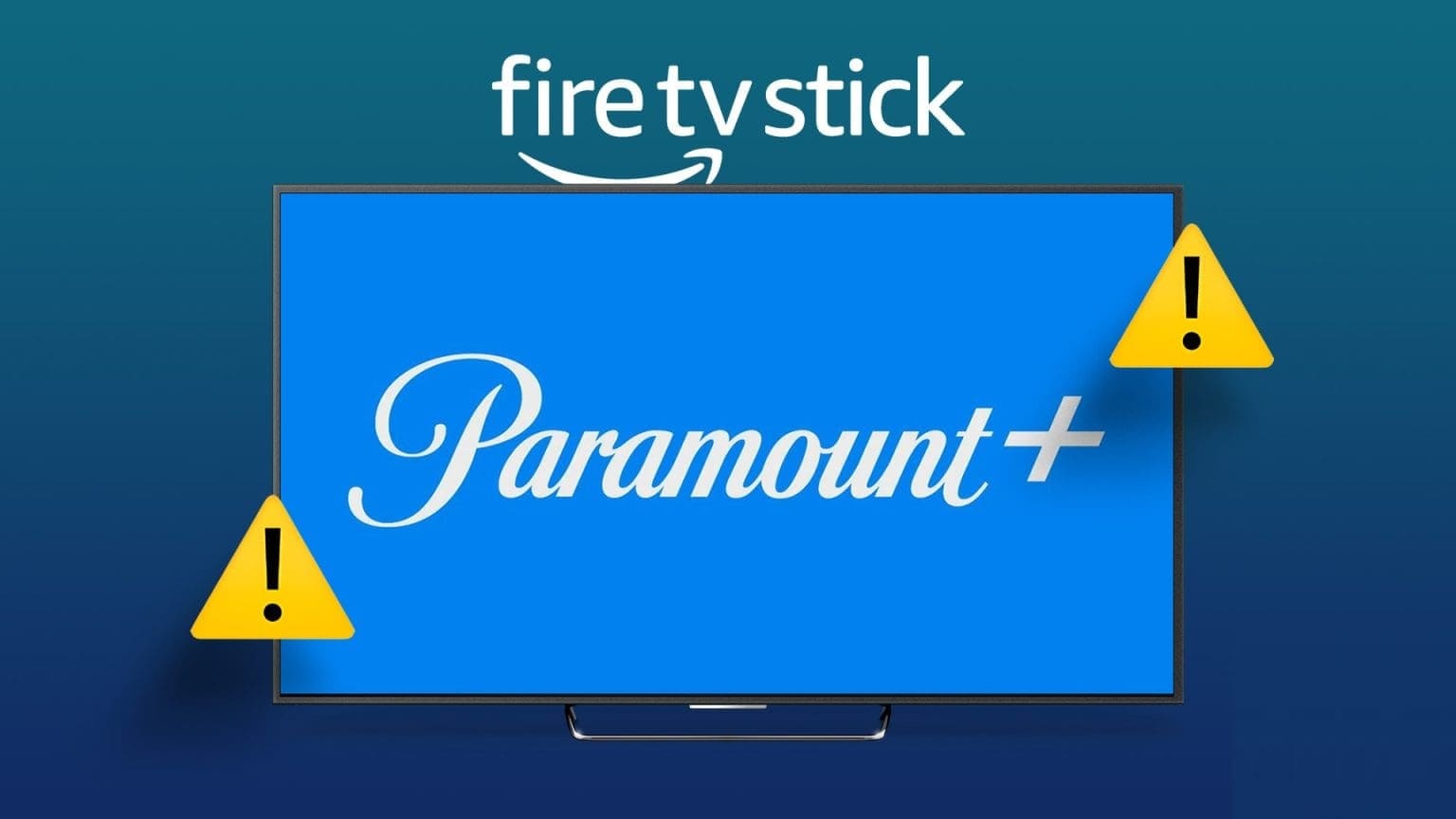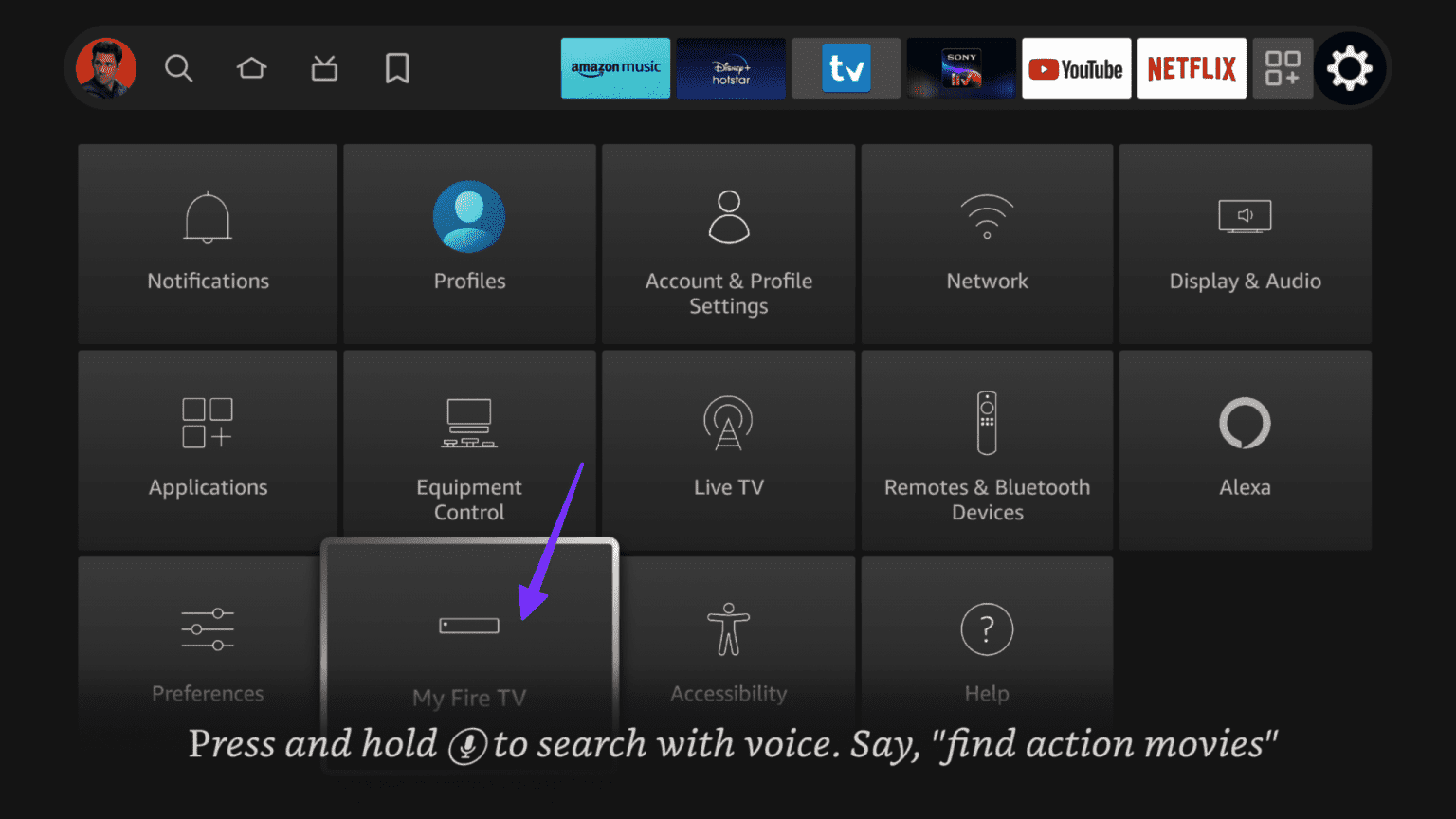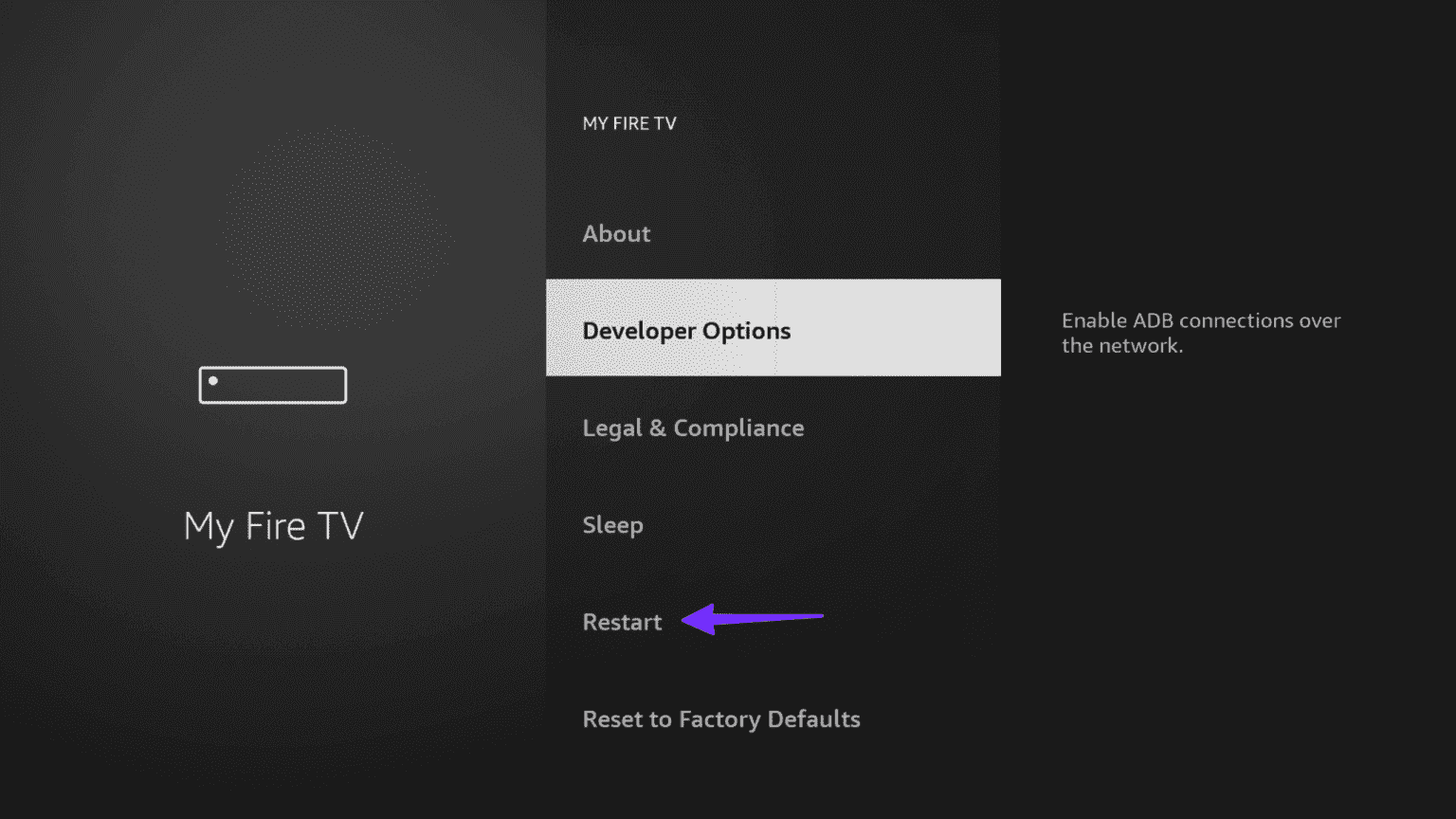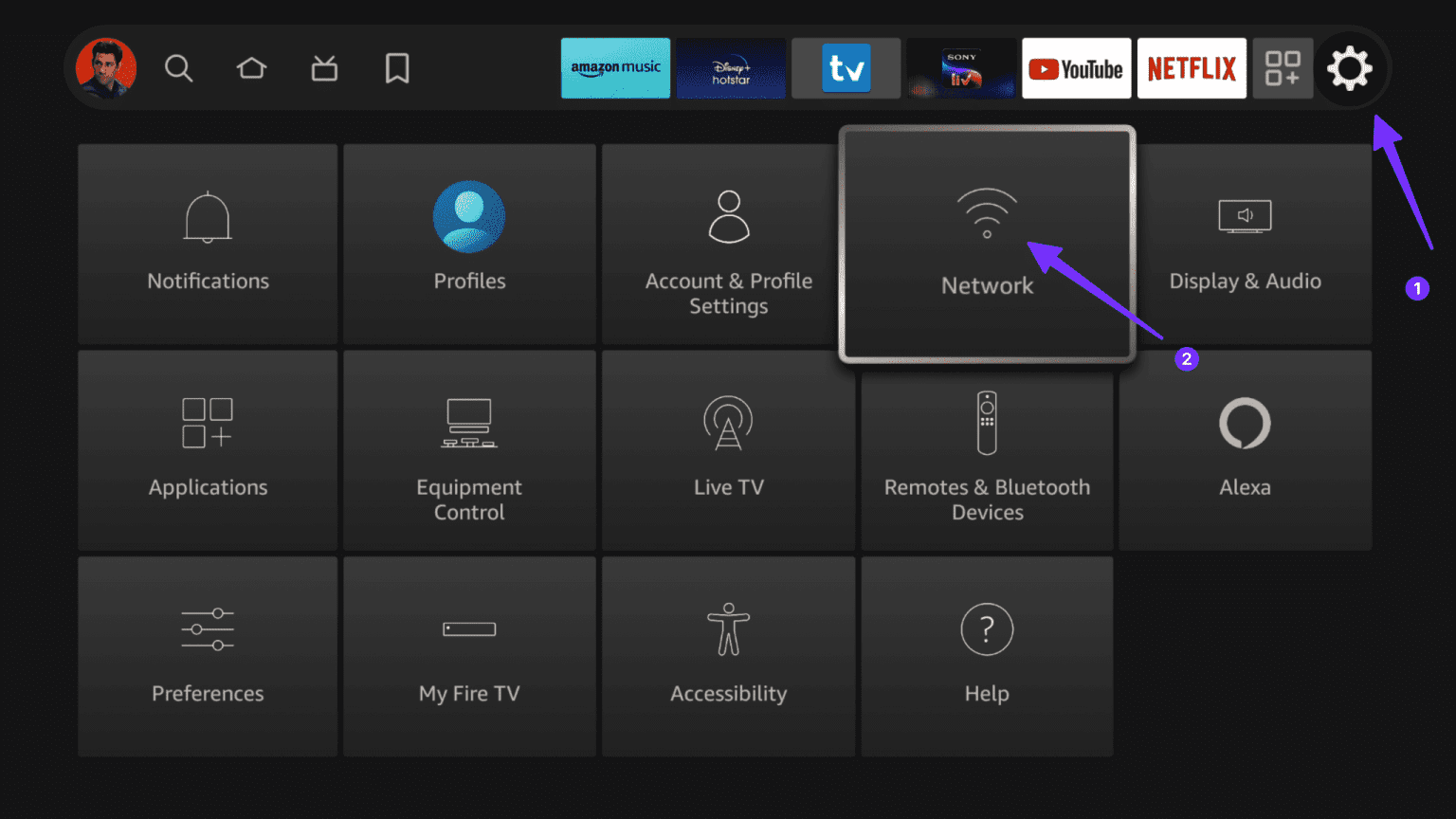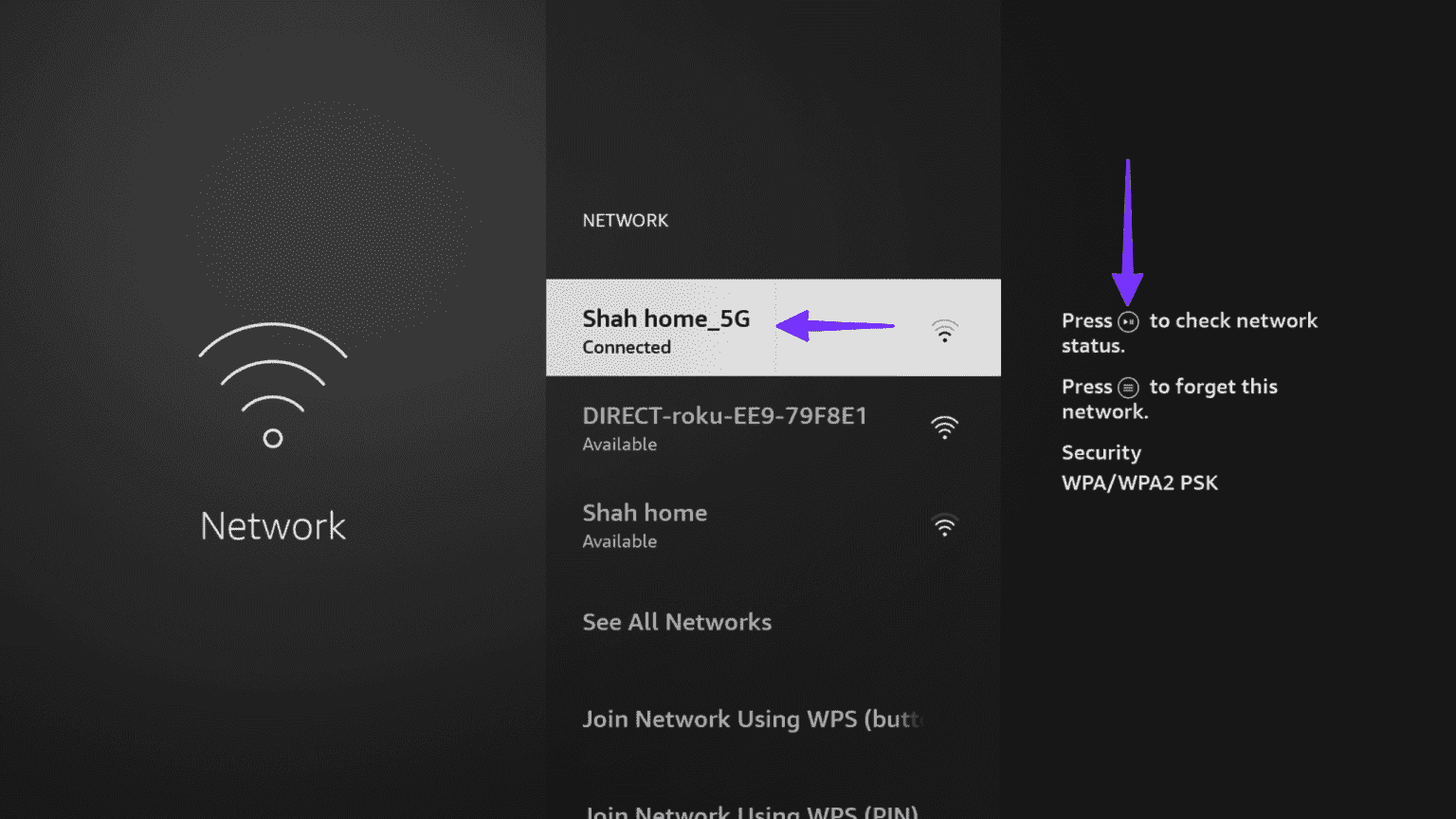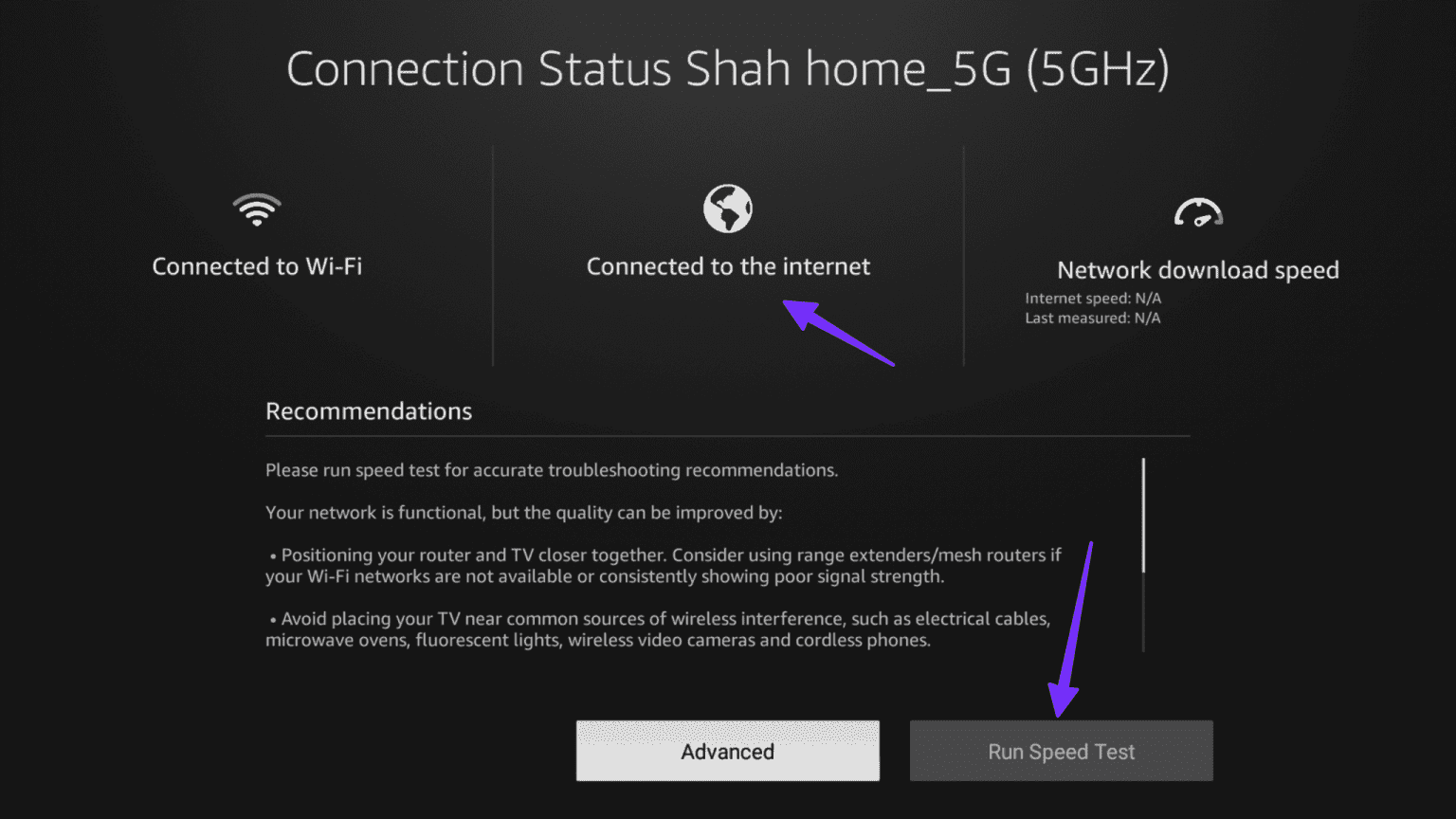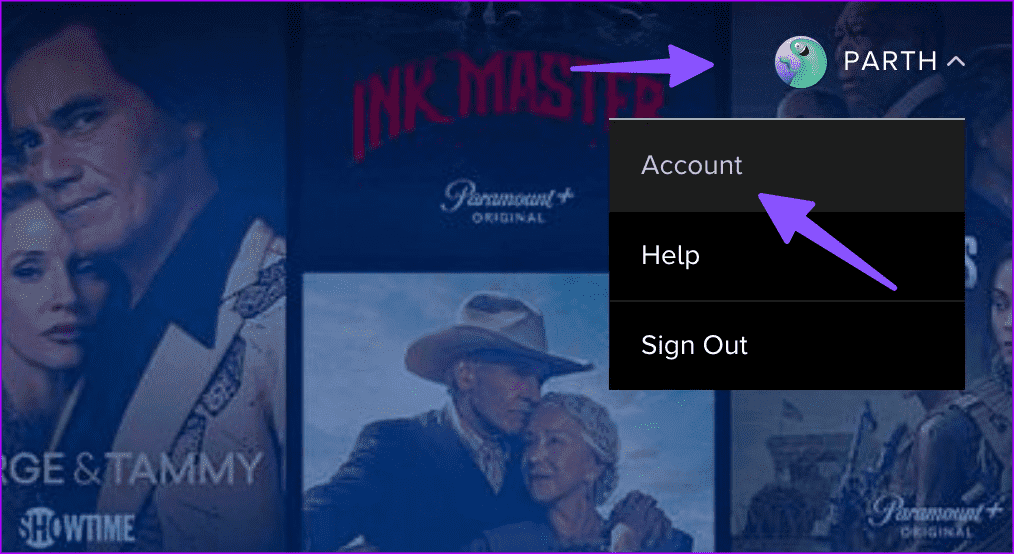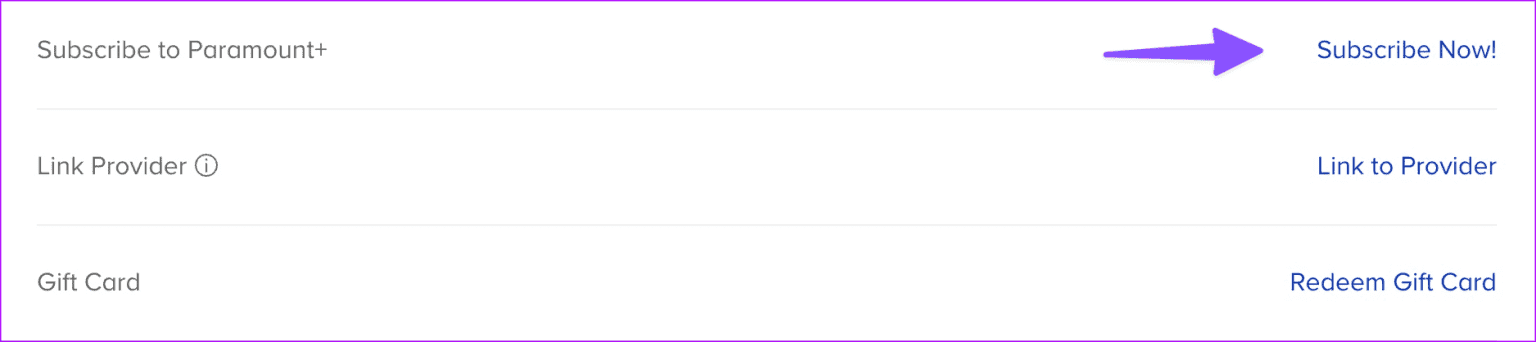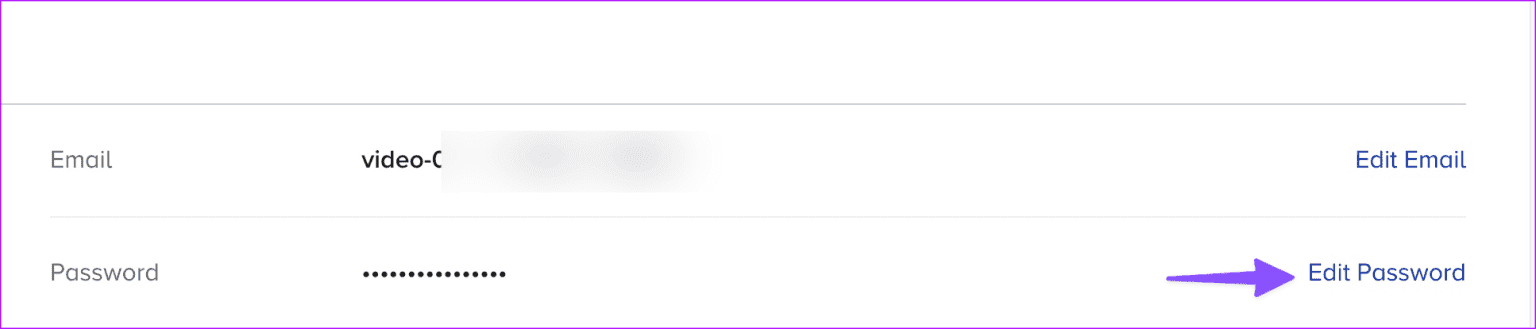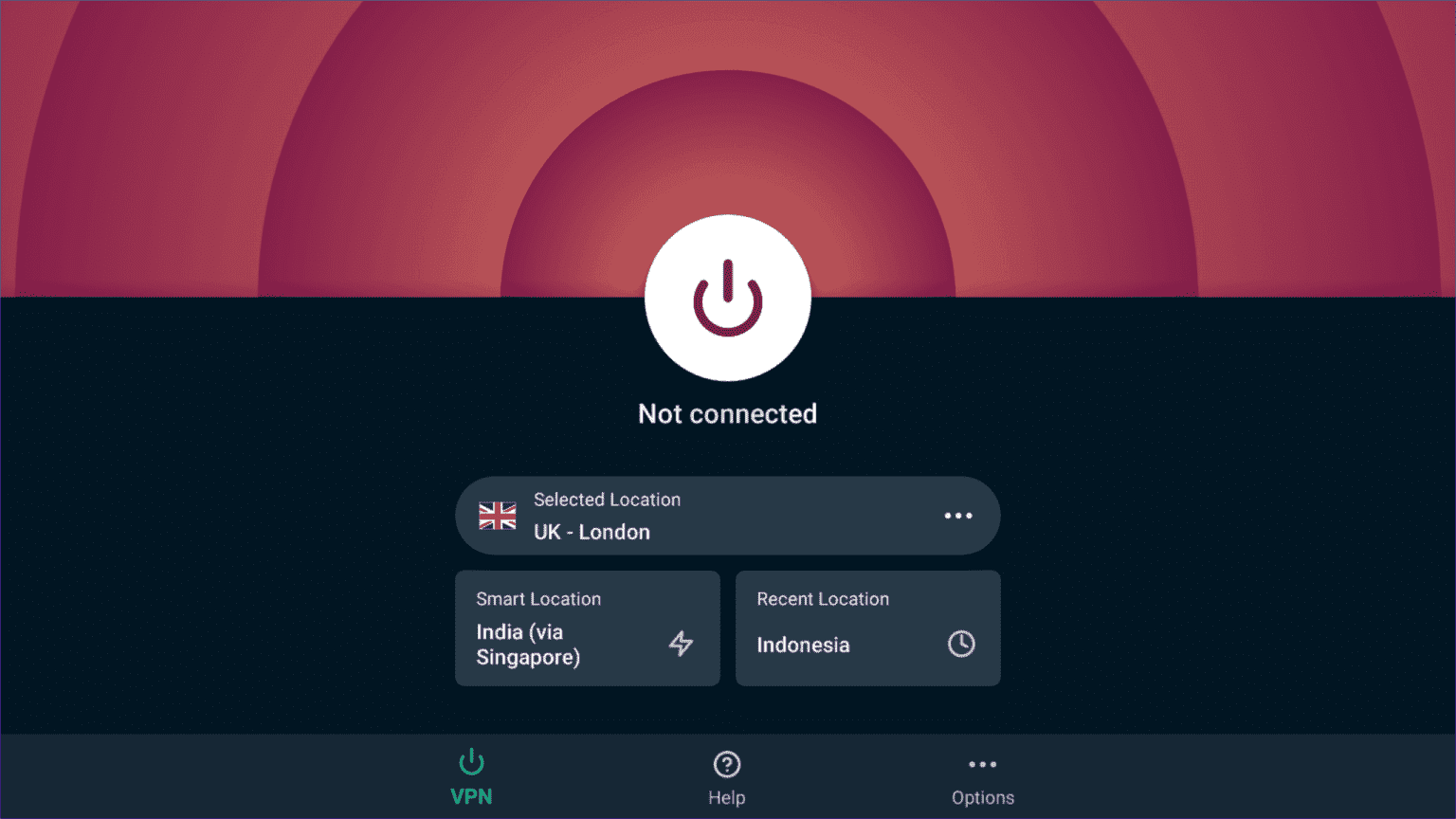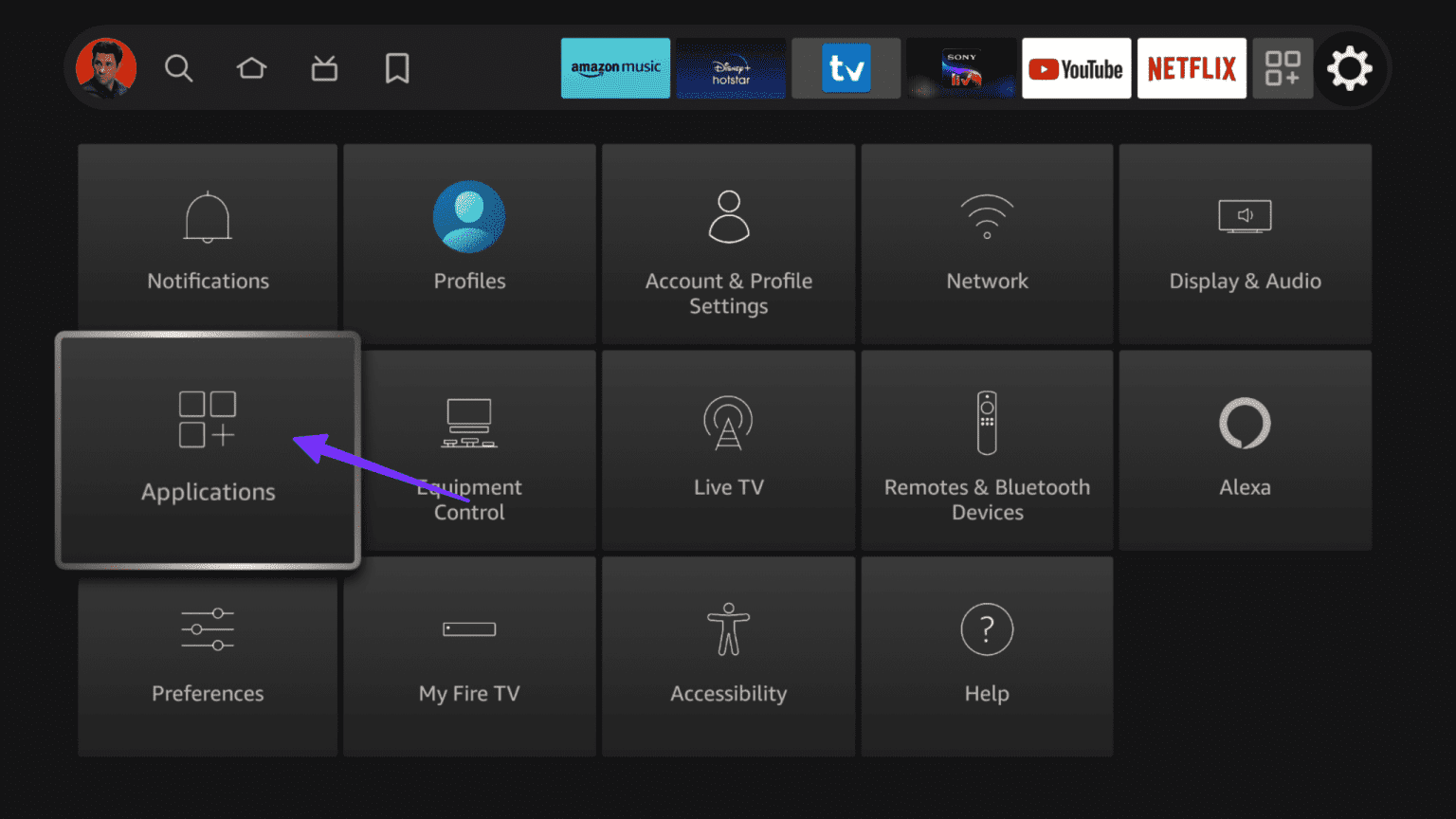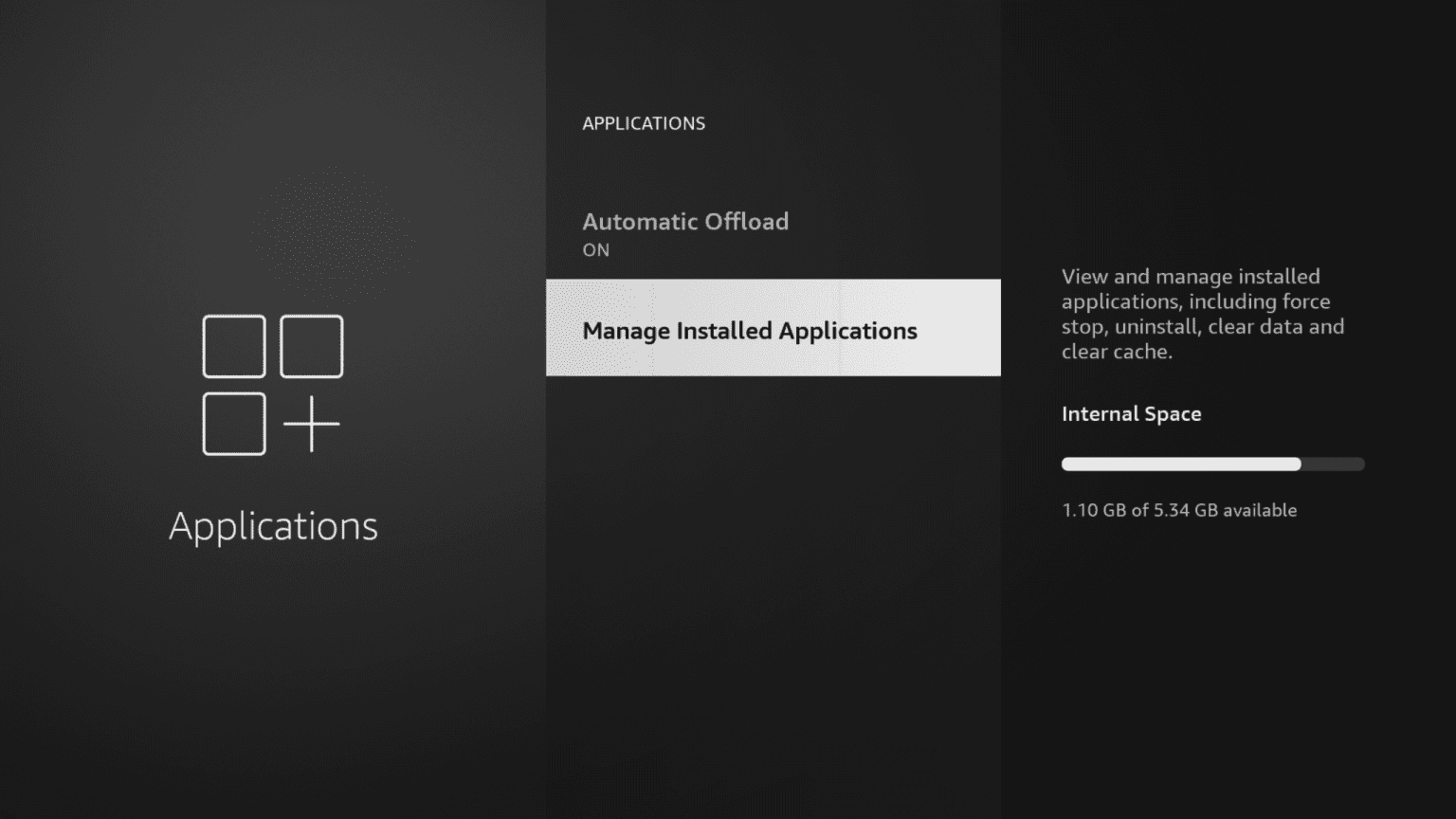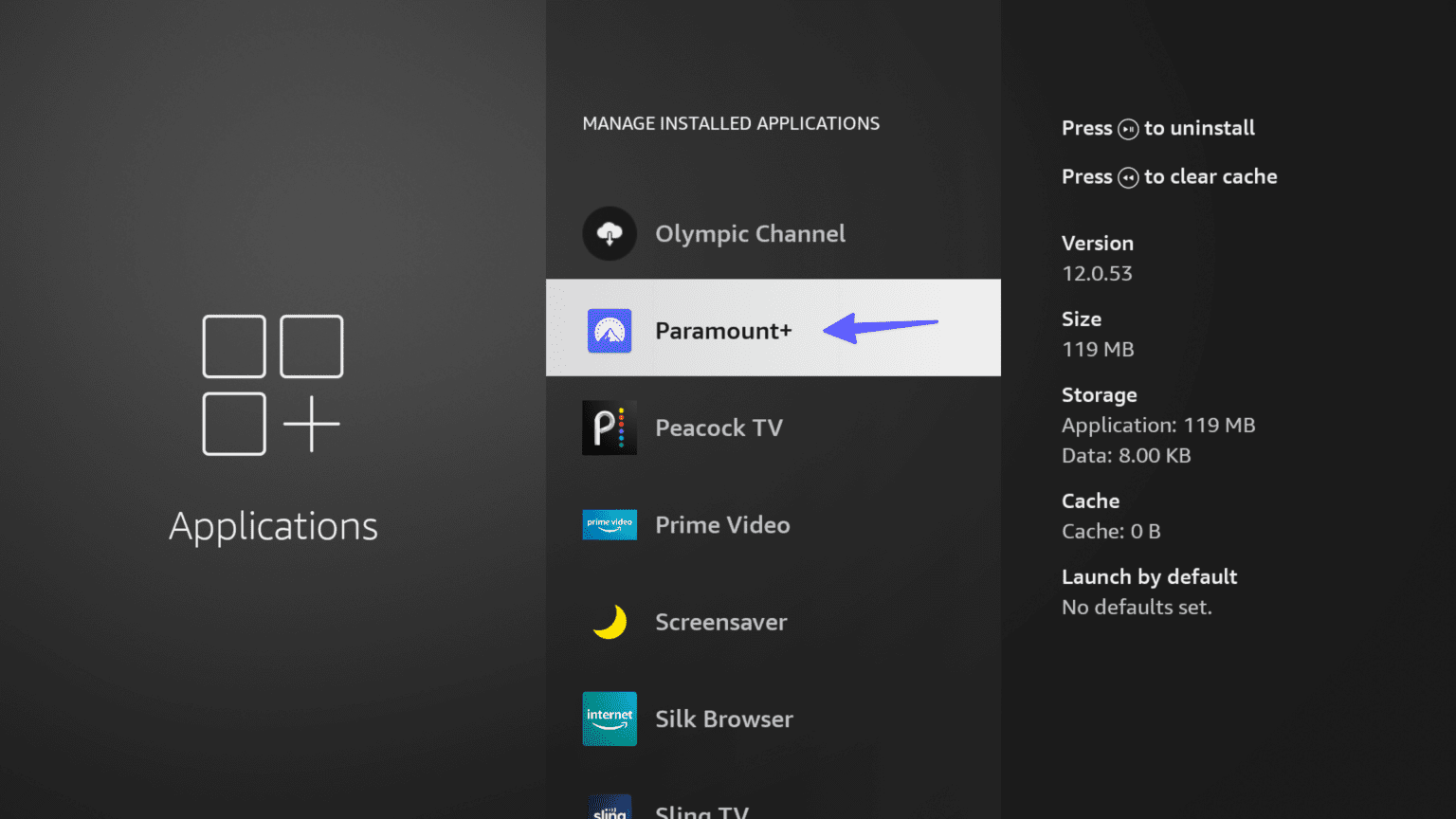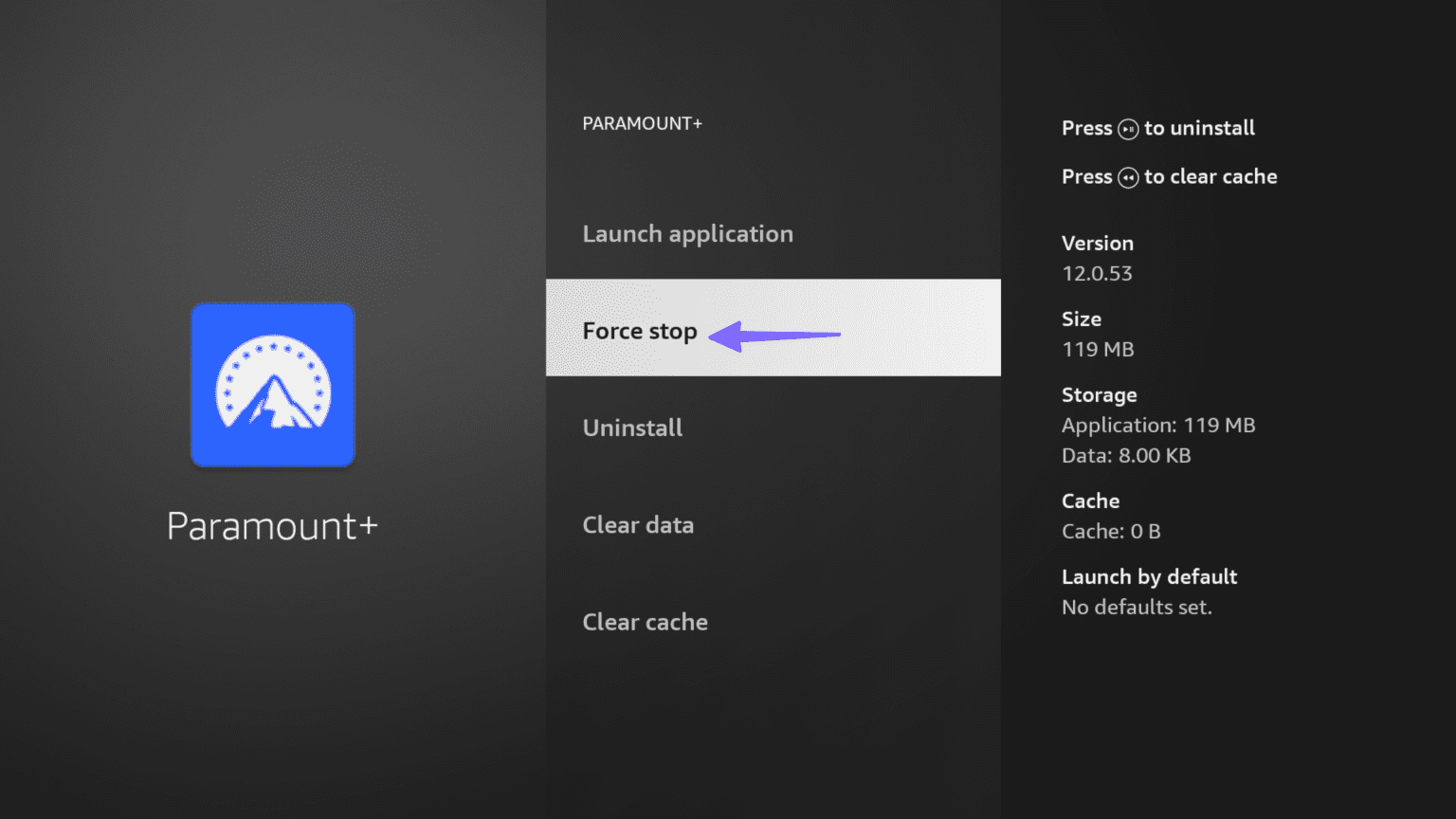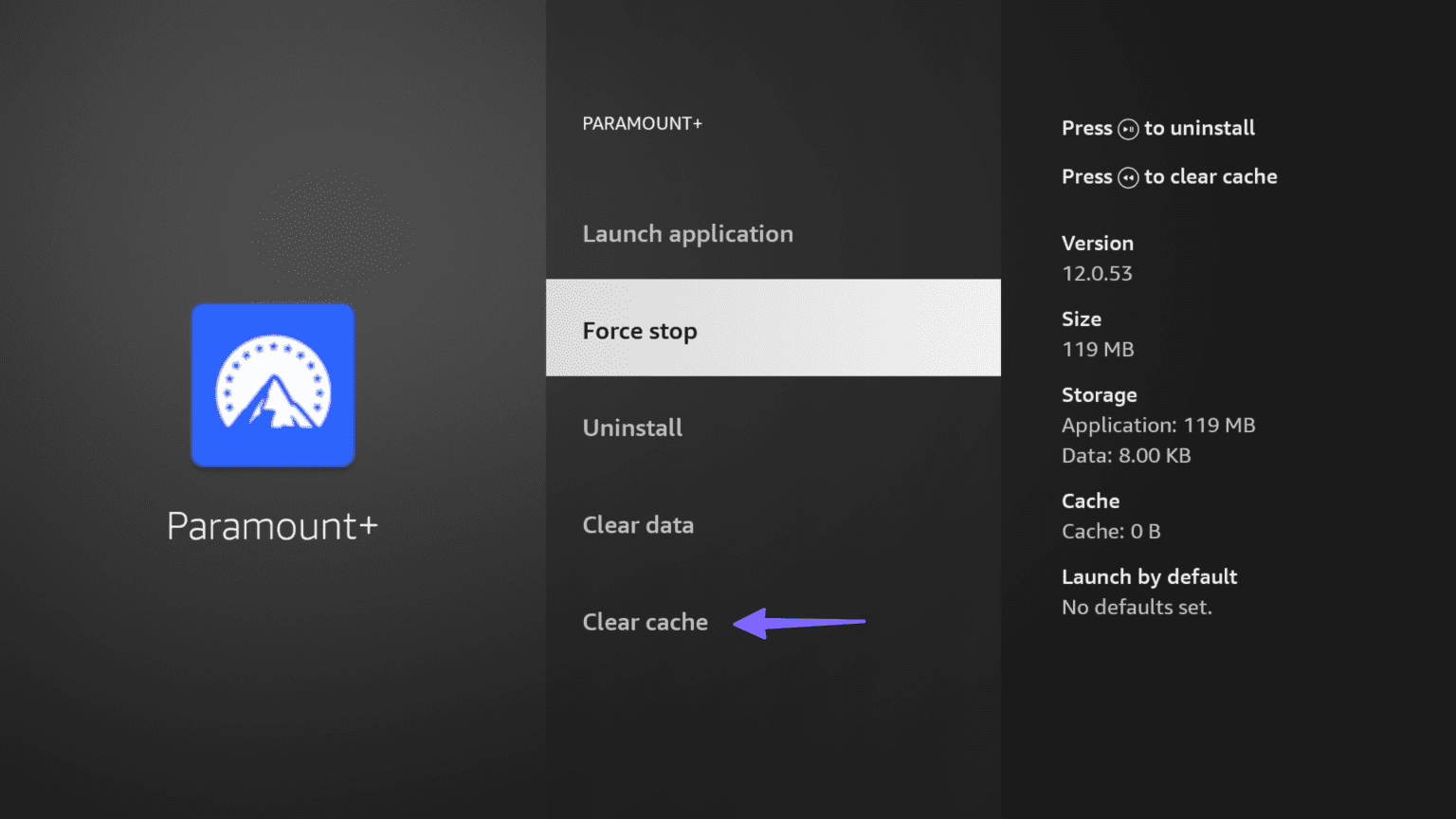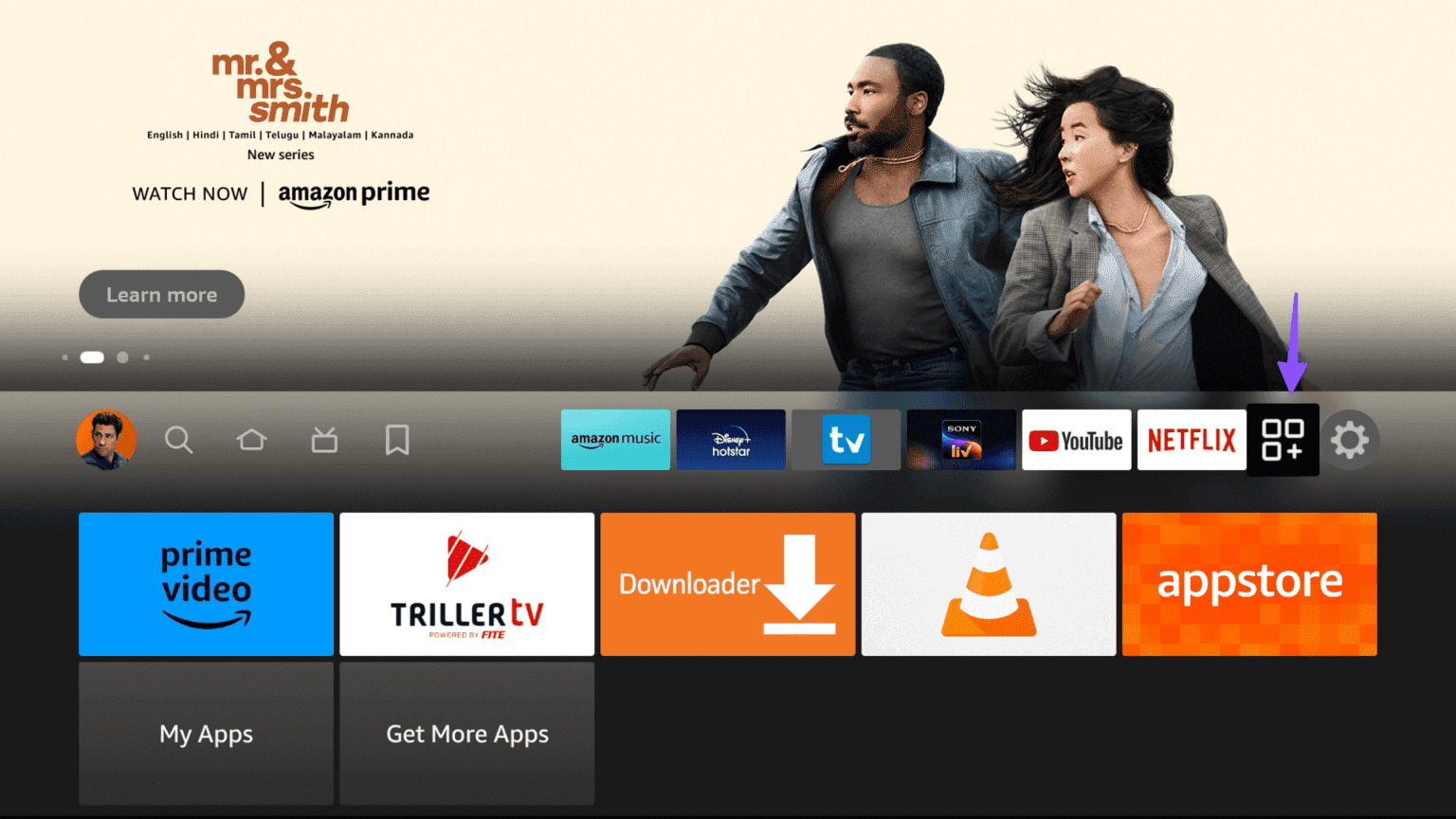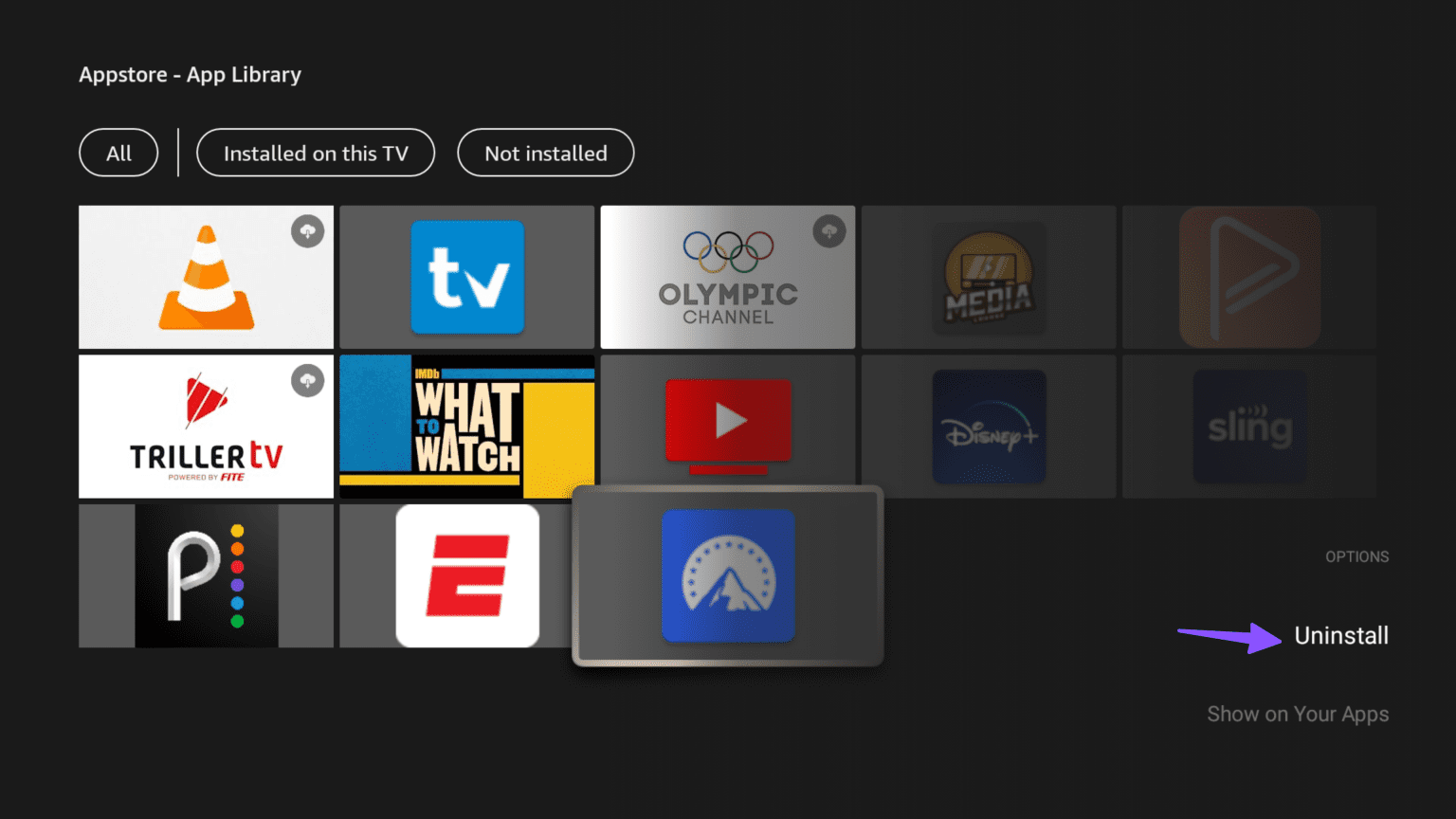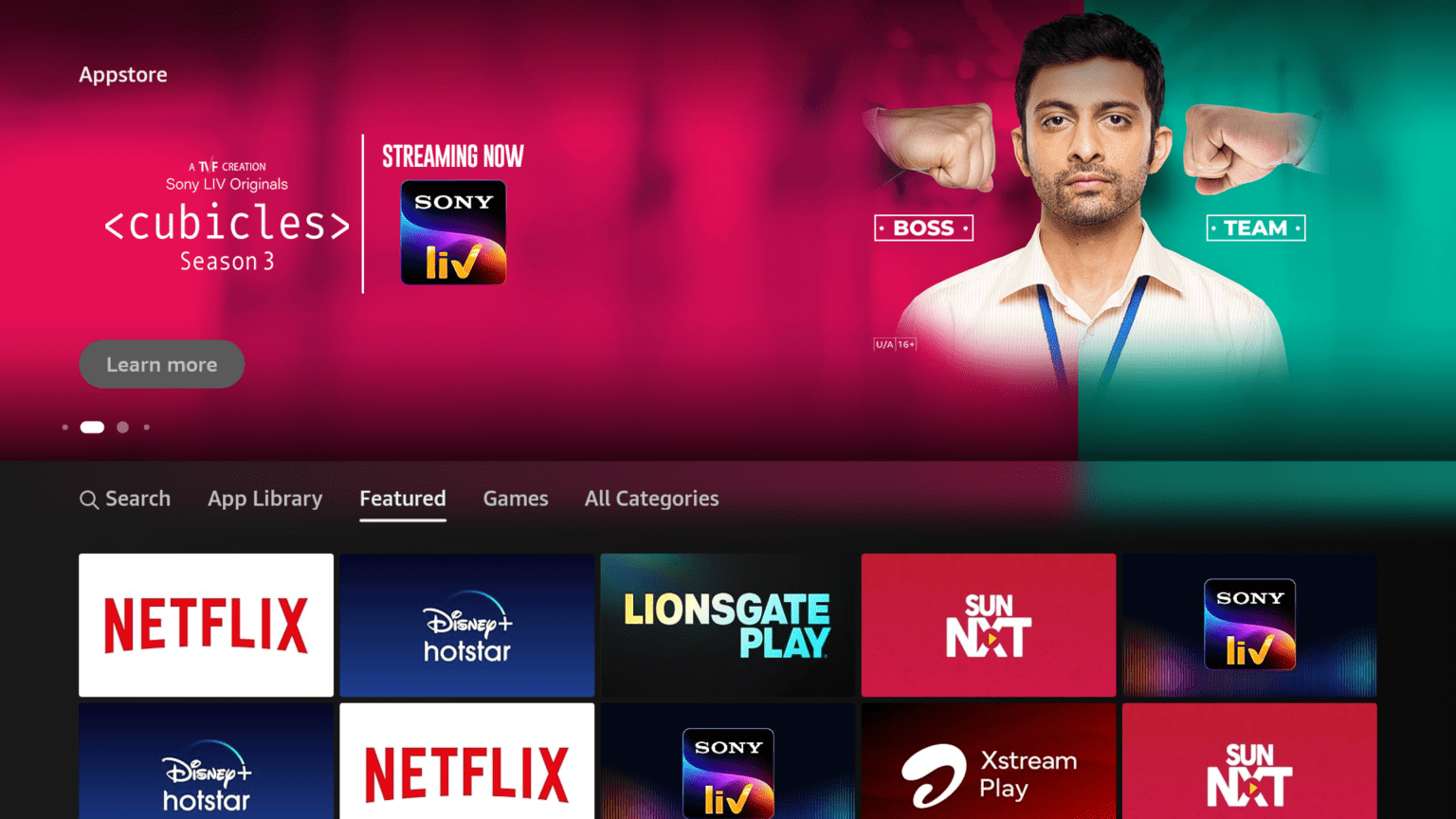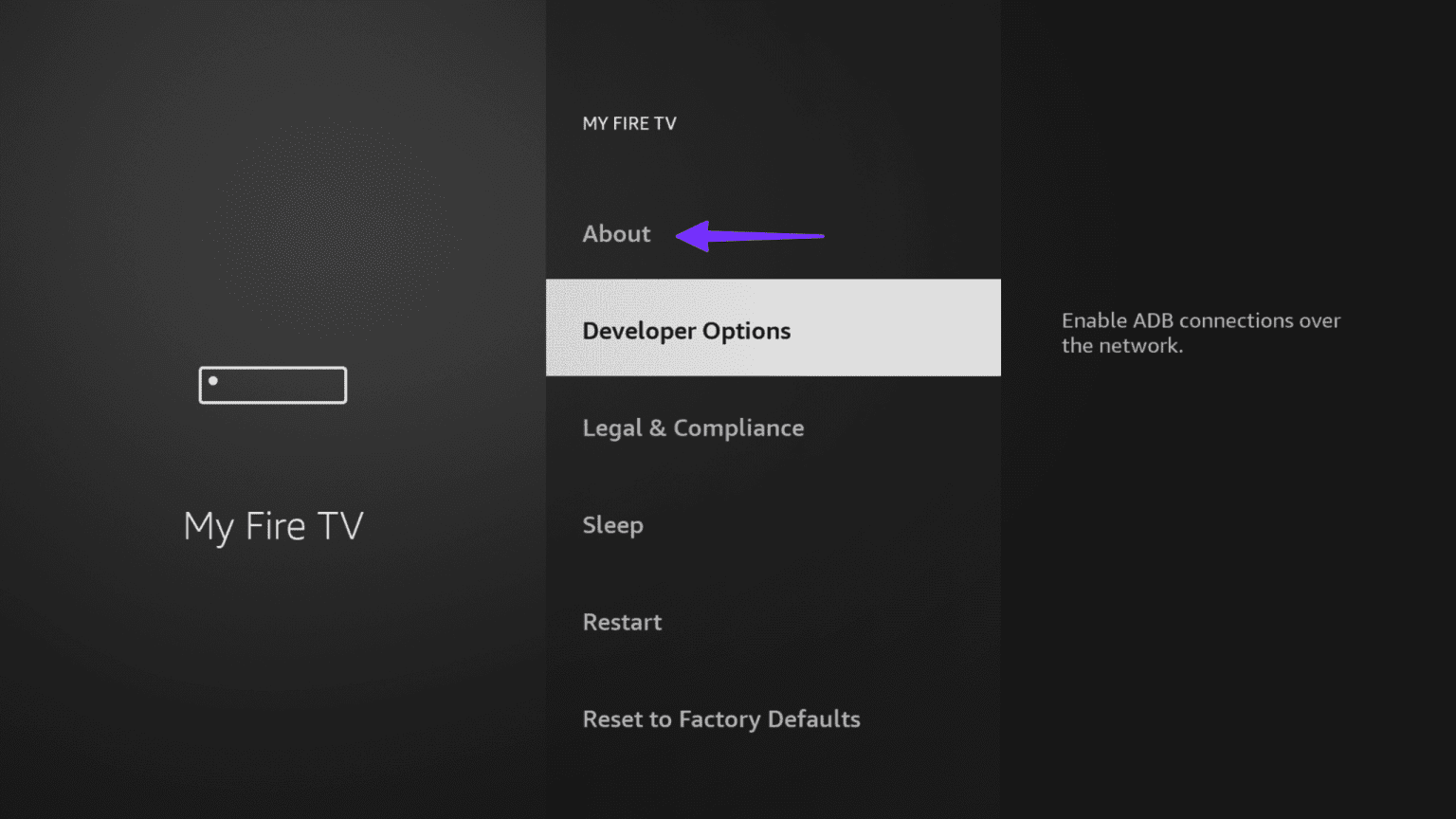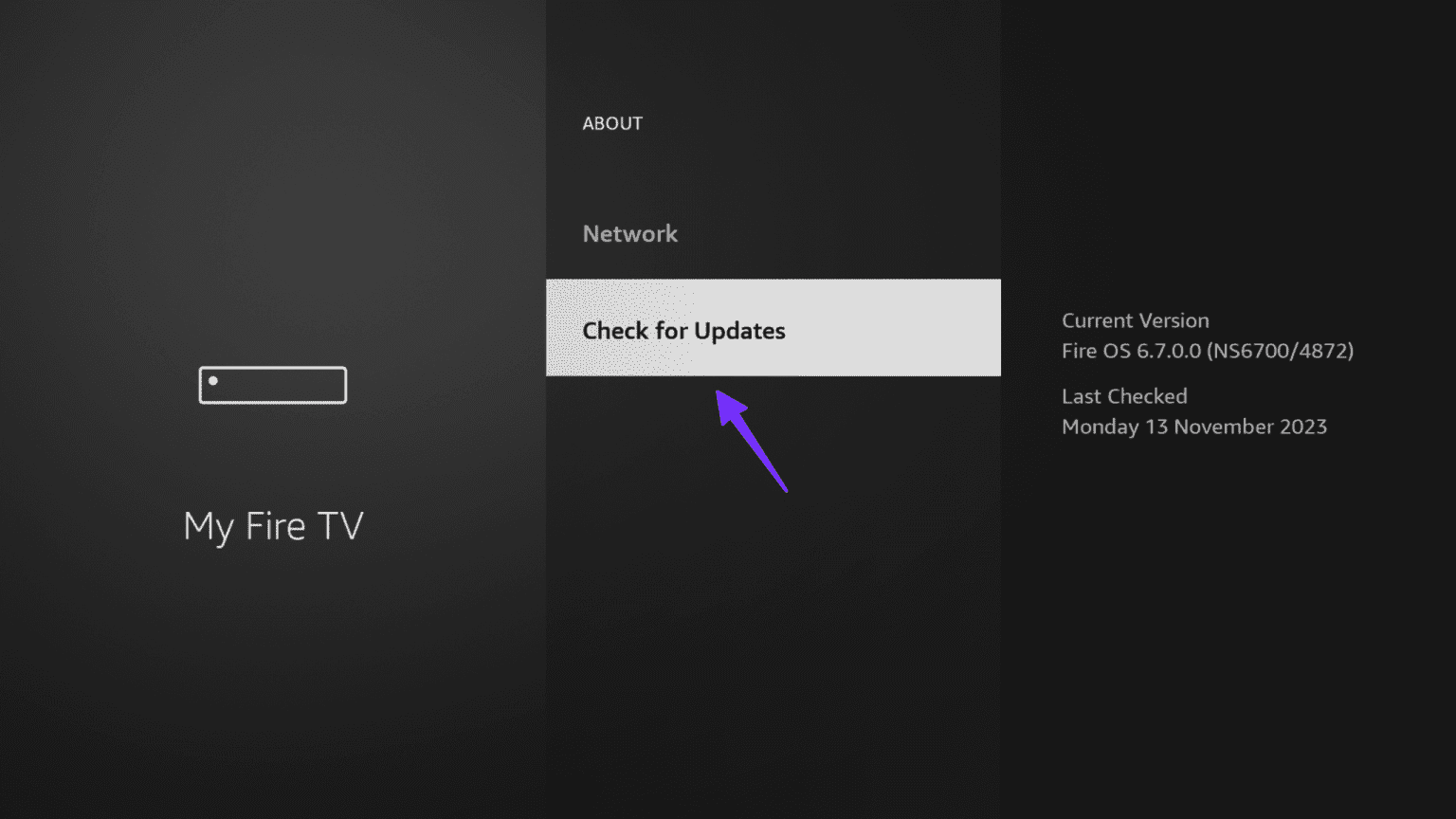Les 11 meilleures façons de réparer Paramount Plus ne fonctionne pas sur FireStick
CBS a récemment renommé sa division sportive, CBS Sports, en Paramount+. Ce service de streaming est désormais disponible sur toutes les principales plateformes, proposant du contenu à la demande et des sports en direct. Paramount+ propose certains des plus grands titres sportifs, notamment la NFL, la Ligue des champions, la Ligue Europa et la Serie A, ainsi qu'une vaste bibliothèque d'émissions de télévision et de films. Cependant, si vous rencontrez des problèmes avec Paramount+ qui ne fonctionne pas sur votre FireStick, cela peut être frustrant et rendre le service inutile.
La plupart des contenus sportifs et à la demande sont exclusifs à Paramount Plus uniquement. Par conséquent, vous ne pouvez pas passer à des plateformes concurrentes pour diffuser le même flux. Avant d'utiliser Paramount Plus sur votre téléphone ou votre tablette et de vous contenter d'un paramètre de streaming inférieur à la moyenne, suivez les étapes ci-dessous pour dépanner Paramount Plus sur votre FireStick en un rien de temps.
1. Redémarrez FIRESTICK
Avant d'explorer les astuces avancées pour Paramount+, redémarrez votre FireStick une fois et réessayez.
Étape 1: Ouvert Paramètres Amazon FireStick Depuis l'écran principal.
Étape 2: Sélectionner Mon Fire TV.
Passons à l'étape 3 : Sélectionner Redémarrer.
Une fois votre FireStick exécuté, essayez de diffuser du contenu depuis Paramount Plus.
2. Vérifiez la connexion réseau
Paramount Plus diffuse du contenu sportif en Full HD et la bibliothèque multimédia à la demande est disponible en 4K. Vous ne pouvez pas diffuser un tel contenu si votre appareil FireStick dispose d'une connexion réseau défectueuse. En retour, nous vous recommandons de garantir l’accès aux vitesses Internet haut débit sur votre FireStick. Voici comment vous pouvez le vérifier.
Étape 1: Ouvert Paramètres FireStick Et aller à Liste des réseaux.
Étape 2: Sélectionner Réseau Wi-Fi votre et appuyez sur un bouton Jouer pause.
Passons à l'étape 3: Vérifier État actuel du réseau Et procédure Test de vitesse De la même liste.
Si votre FireStick n'est pas connecté à un réseau Wi-Fi, Consultez notre guide dédié pour résoudre le problème. Vous pouvez également investir dans un adaptateur Ethernet pour votre FireStick et profiter d'une connexion Internet solide.
3. Découvrez le plan Paramount+
Une fois votre essai gratuit terminé, Paramount+ nécessite un forfait mensuel ou annuel actif pour continuer à diffuser. Vous devez souscrire un abonnement ou renouveler votre forfait (s'il a expiré). Voici comment.
Étape 1: Visite Paramount + Sur le web et faites S'inscrire Utilisation des détails de votre compte.
Étape 2: Sélectionner Photo de votre compte Dans le coin supérieur droit
Recherchez les détails de votre forfait et ajoutez votre carte de crédit/débit pour renouveler votre abonnement.
4. Vérifiez les connexions simultanées
Paramount+ prend en charge jusqu'à trois flux simultanés. Si vous partagez vos informations d'identification Paramount+ avec vos amis et votre famille, vous pouvez atteindre le nombre maximum d'appareils sur votre compte.
Vous pouvez soit gérer ces appareils à partir du menu de votre compte sur le Web, soit modifier vos informations d'identification Paramount+. Ce dernier vous déconnecte de tous vos appareils et vous demande vos dernières informations d'inscription à Entrée. Une fois cela fait, vous devriez pouvoir diffuser votre contenu préféré sans aucun problème.
Étape 1: Aller à Compte Paramount Plus votre toile.
Étape 2: Sélectionnez Modifier Mot de passe Et entrez vos nouveaux détails d’inscription à l’Entrée.
5. Désactivez le VPN
Le service de streaming Paramount Plus n'est disponible que dans quelques régions. Ainsi, si vous utilisez Paramount+ sur un VPN actif, vous risquez de ne pas pouvoir vous connecter aux serveurs de l'entreprise. Vous devez soit désactiver le VPN, soit vous connecter à l'un des serveurs sur lesquels Paramount+ est disponible.
6. Forcer l'arrêt de Paramount+
Vous pouvez forcer l'arrêt de Paramount+ et réessayer de diffuser le contenu. Cela donne à l'application un nouveau départ et résout tous les problèmes qui auraient pu nuire à ses performances.
Étape 1: Aller à Paramètres FireStick Et ouvert Liste des applications.
Étape 2: Sélectionner Gérez les applications installées.
Passons à l'étape 3 : je cherche Paramount Plus Dans la liste.
Étape 4: Sélectionner Imposition de suspension.
7. Effacer le cache Paramount Plus
Paramount Plus collecte le cache en arrière-plan pour améliorer votre expérience d'application. Si un cache corrompu est collecté, l'application peut mal fonctionner sur votre appareil. En tant que tel, nous vous recommandons de vider le cache de l'application Paramount+ et de réessayer.
Étape 1: Aller à Liste des applications En Paramètres Fire TV (Voir les étapes ci-dessus).
Étape 2: Sélectionner Gérer les applications installées Et ouvert Paramount +.
Passons à l'étape 3 : Sélectionner Videz le cache.
8. Réinstallez Paramount+
Rencontrez-vous toujours des problèmes avec Paramount+ sur FireStick ? Vous devez réinstaller l'application et essayer à nouveau d'utiliser les services.
Étape 1: Ouvrez les applications installées à partir de Feu TV à la maison.
Étape 2: Sélectionner PARAMOUNT + Et appuyez sur une touche Les options (Trois lignes horizontales sur la télécommande). Localiser Désinstaller.
Passons à l'étape 3 : Rendez-vous sur l'AppStore d'Amazon et téléchargez Paramount +.
9. Mise à jour du système d'exploitation FIRE
Une version obsolète de Fire OS peut également entraîner des problèmes avec les applications installées. En tant que tel, il est recommandé d'utiliser la dernière version de l'utilitaire pour garantir une compatibilité totale avec tous vos services de streaming préférés.
Étape 1: Ouvert Mon menu Fire TV En Paramètres (Voir les étapes ci-dessus).
Étape 2: Sélectionnez À propos.
Passons à l'étape 3 : Installez la dernière Version du système d'exploitation Fire Sur votre appareil
10. Vérifiez les serveurs Paramount+
Lors d'événements sportifs en direct de grande envergure tels que la finale de la Ligue des champions ou le Super Bowl, Paramount+ reçoit un trafic anormal. Parfois, les serveurs de l'entreprise peuvent planter en raison d'un trafic intense. Vous pouvez confirmer le problème en visitant Downdetector Sur le web.
Vous devriez rechercher Paramount+ et rechercher des vis lourdes. Dans ce cas, Paramount+ ne fonctionnera sur aucun de vos appareils. Vous devez attendre que l'entreprise résolve le problème de son côté.
11. Utilisez le navigateur Silk
Tous les appareils Fire TV sont livrés avec le navigateur Amazon Silk intégré. Si l'application Paramount+ d'origine ne fonctionne toujours pas, vous pouvez lancer le navigateur Silk, visiter Paramount+ sur le Web, enregistrer Entrée en utilisant les détails de votre compte et commencer la diffusion.
Profitez de contenu à la demande et de sports en direct sans câble
Maintenant que Paramount s'est associé à Showtime, la proposition de valeur du service de streaming est plus élevée que jamais. Cependant, son application native qui ne fonctionne pas sur FireStick peut ruiner vos projets de week-end. Quelle astuce a fonctionné pour vous ? Partagez vos résultats dans les commentaires ci-dessous.